Manter uma gestão eficiente dos negócios é essencial para o sucesso. No CRM do Bitrix24, as tags surgem como uma ferramenta prática e poderosa para categorizar e organizar informações.
Este artigo explica em detalhes o que são essas tags, como criá-las e utilizá-las para melhorar a gestão do seu CRM.
O que são tags no CRM do Bitrix24?
São marcadores personalizados que ajudam a organizar dados dentro do CRM. Elas funcionam como etiquetas digitais que podem ser aplicadas a negócios, clientes, tarefas ou outros itens.
Por que usar tags no CRM?
O uso de tags traz diversos benefícios, entre eles:
- A facilidade na categorização de informações: permite que você classifique negócios e clientes de forma intuitiva, tornando o CRM mais organizado.
- Busca rápida e eficiente: ao usar tags, é possível filtrar dados de maneira prática, economizando tempo e esforço.
- Flexibilidade para personalização: você pode criar tags que façam sentido para o seu modelo de negócios, como “Prioridade Alta“, “Cliente VIP” ou “Necessita Retorno“.
Como criar e usar tags no CRM do Bitrix24?
1 – Acesse as Configurações do CRM
- Vá até o menu principal e clique em ‘’Configurações de CRM’’.
- Localize a opção “Configurações de formulário e relatório’’.
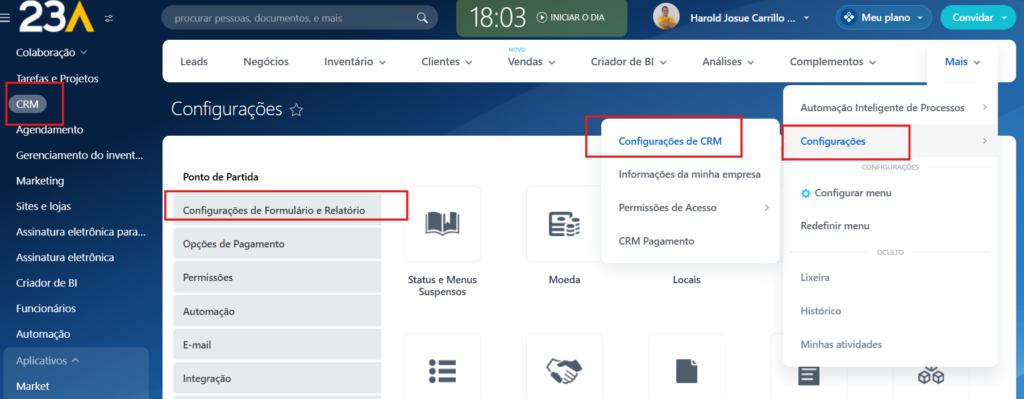
2 – Crie o primeiro campo para tags
- Adicione um campo do tipo ‘’Lista’’ .
- Nomeie-o conforme sua necessidade, como “Status do Negócio“.
- Ajuste a altura da lista para 1, evitando um layout desorganizado.
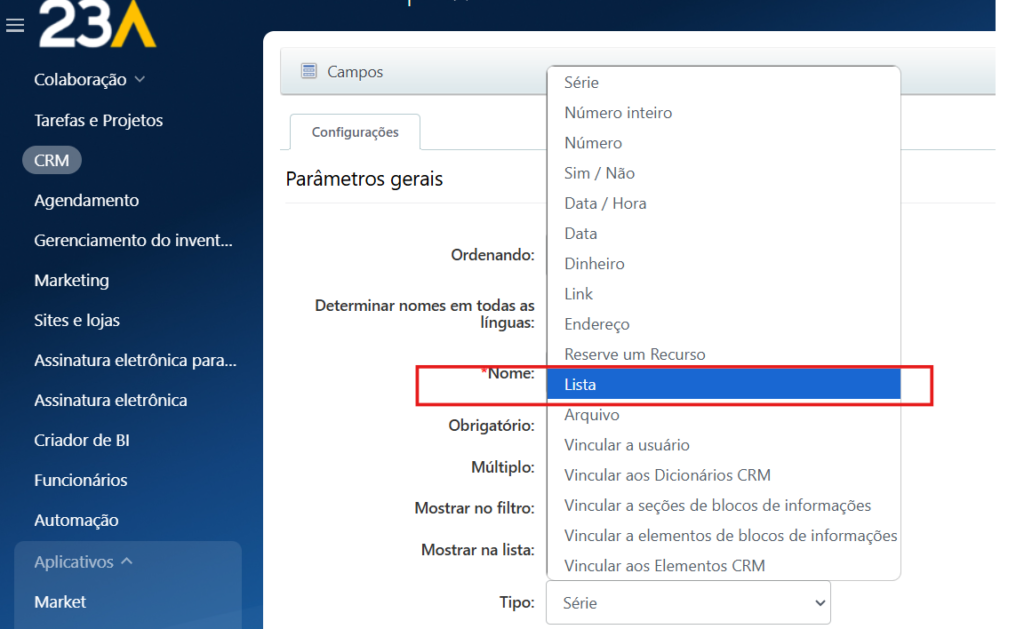
3 – Dica Extra: Utilize emojis para destacar suas tags e facilitar a identificação. No Windows, pressione Tecla Windows + Ponto (.) para inserir emojis. Exemplos:
- 🎯 Negócio em Fechamento.
- 🆕 Novo Cliente.
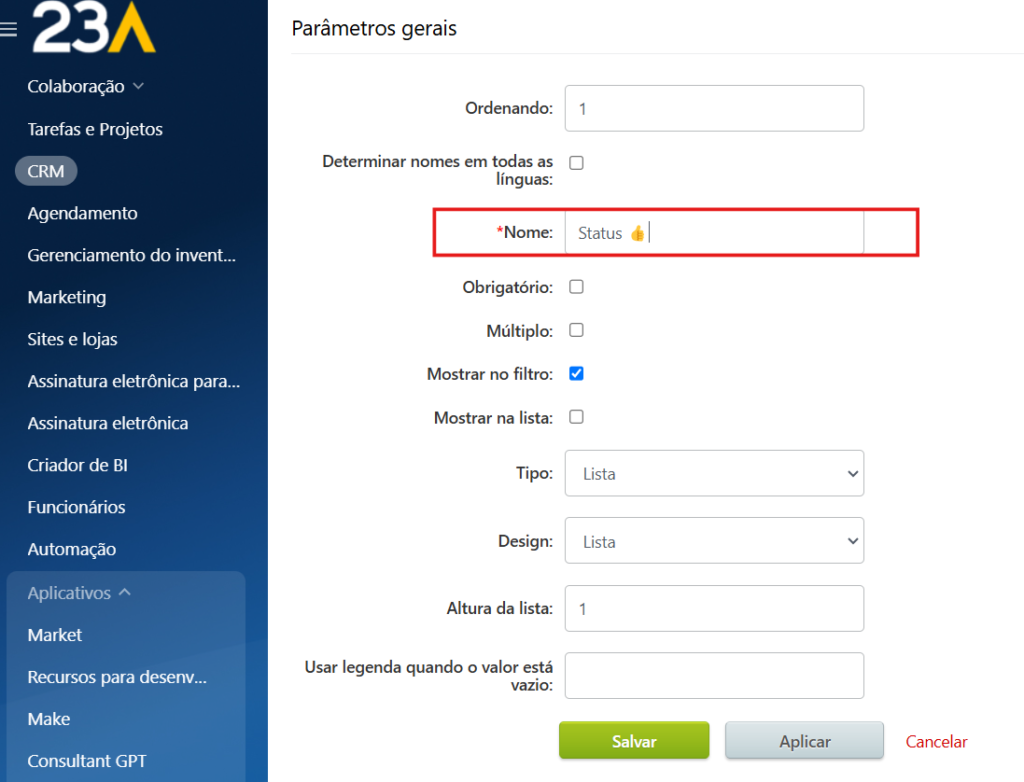
4 – Crie campos avançados para múltiplas tags
- Adicione outro campo, selecionando o tipo “Série”.
- Marque a opção “Não substituir valores anteriores” para que novas tags sejam adicionadas sem apagar as existentes.
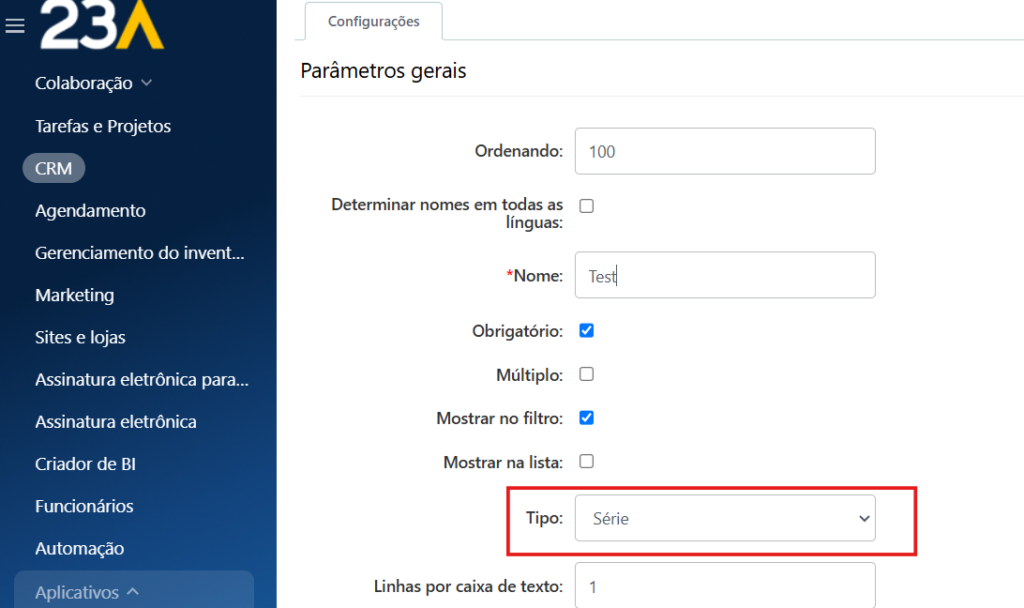
5 – Teste e organize os campos no CRM
- Abra um cartão de negócio.
- Configure a ordem e o layout dos campos para facilitar a visualização.
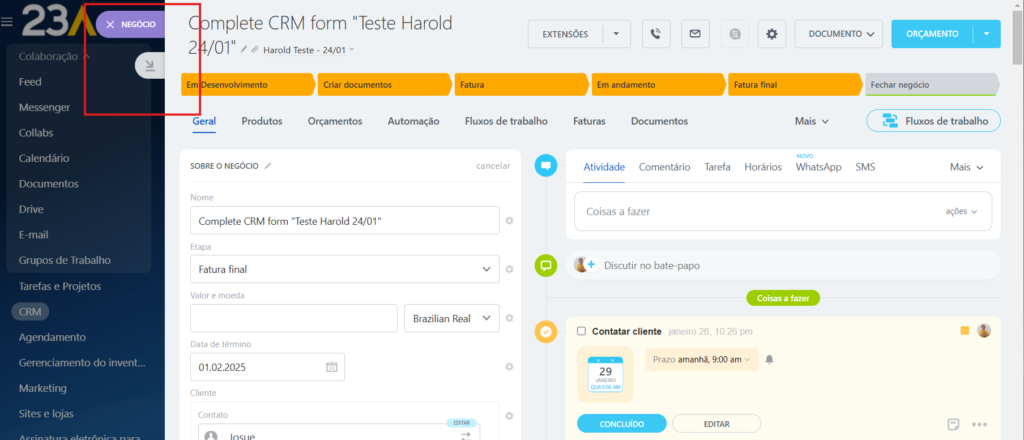
6 – Automatize o preenchimento das tags
- Configure regras de automação que ajustam automaticamente os campos de tags com base no avanço do funil de vendas.
- Exemplo: ao atingir a etapa final do funil, o sistema adiciona a tag “🎯 Fechamento” ao negócio.
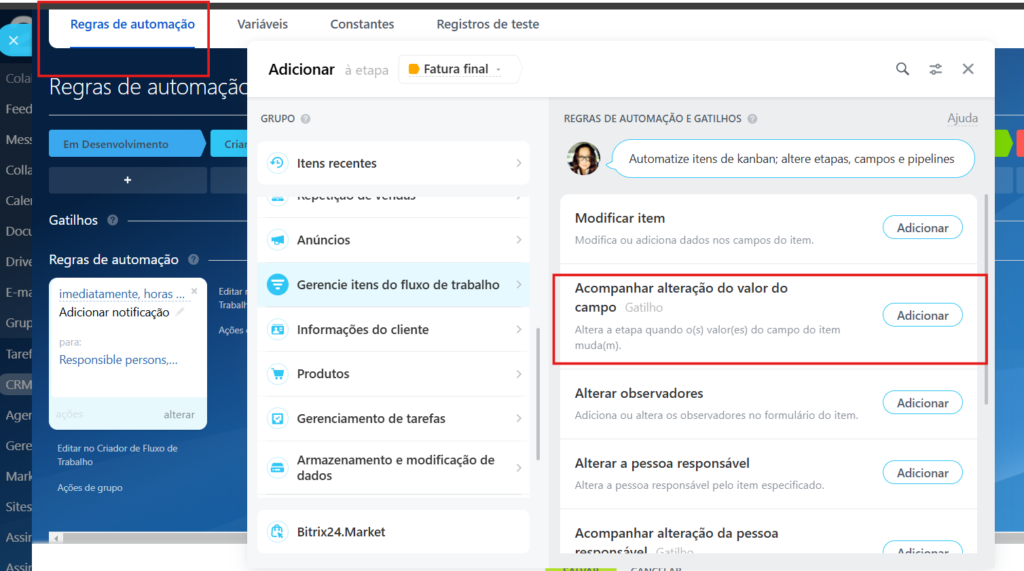
Como filtrar negócios por tags?
Após configurar as tags, utilizar as informações para filtrar informações no CRM é simples:
- Acesse a barra de busca no CRM.
- Insira a tag desejada para localizar negócios ou clientes relacionados.
- Salve os filtros mais utilizados e compartilhe-os com sua equipe para padronizar o processo.
Essa funcionalidade economiza tempo e permite que você mantenha o foco em tarefas estratégicas.
Dicas práticas para melhorar o uso de tags
- Atualize suas tags periodicamente para refletir mudanças na operação.
- Padronize a nomenclatura e compartilhe com sua equipe para evitar confusão.
- Explore a integração com automatizações para potencializar os resultados.
Suporte Completo para Usuários do Bitrix24
Precisa de ajuda para implementar tags no seu CRM? O time 23A Digital oferece suporte completo e gratuito para otimização do uso do Bitrix24. Não perca a oportunidade de transformar sua gestão com as melhores práticas!
Entre em contato e descubra como podemos ajudá-lo a aproveitar todo o potencial da plataforma.